Come risolvere il laptop Acer che non si connette al Wi-Fi [facilmente e rapidamente]
Pubblicato: 2022-03-18I laptop Acer sono una delle scelte preferite per i laptop, grazie alle maggiori funzionalità e alla fascia di prezzo decente. Non spaventarti se il tuo laptop Acer non si connette al Wi-Fi, non sei solo. Ci sono numerosi utenti che hanno recentemente segnalato lo stesso problema con i loro laptop Acer. E questo è piuttosto frustrante, soprattutto quando stai per giocare al tuo gioco preferito o guardare un film online. Ma non preoccuparti, il problema può essere risolto, facilmente e rapidamente. Questo articolo illustra le procedure consigliate per risolvere il problema.
Correzioni funzionanti al 100% per il laptop Acer che non si collega al Wi-Fi
Queste soluzioni alternative ti aiuteranno sicuramente a risolvere i laptop Acer che non si connettono al problema WiFi. Senza ulteriori indugi, leggiamoli!
Correzione 1: verificare se il servizio di configurazione automatica WLAN è in esecuzione
Il servizio WLAN AutoConfig offre la logica necessaria per rilevare, configurare, connettersi e disconnettersi da una WLAN (Wireless Local Area Network). Se questo servizio non è in esecuzione, potresti non essere in grado di connetterti alla rete Wi-Fi. Pertanto, è necessario assicurarsi che il servizio WLAN AutoConfig sia abilitato. In caso contrario, segui i passaggi descritti di seguito per farlo:
- Premi i tasti Windows + R per richiamare l'utilità della finestra di dialogo Esegui.
- Immettere services.msc all'interno della casella Esegui e fare clic su OK.
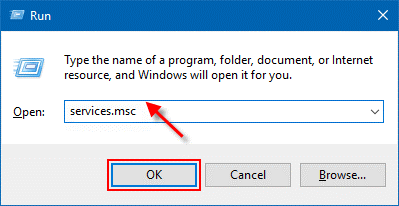
- Nella finestra dei servizi, scorri verso il basso fino a trovare WLAN AutoConfig e fai doppio clic su di essa.
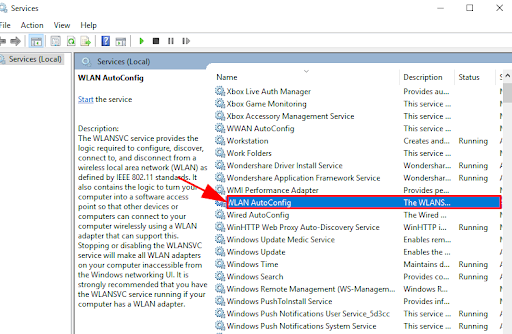
- Assicurati di impostare il tipo di avvio su Automatico e lo stato del servizio è in esecuzione.
- Fare clic su Applica e OK per salvare le modifiche recenti.
Una volta terminato, riavvia il laptop Acer e controlla se il laptop Acer che non si connette al WiFi è stato risolto. Prova le soluzioni successive per risolvere il problema.
Leggi anche: Scarica Realtek Wifi Driver per Windows
Correzione 2: aggiorna il tuo driver Wi-Fi
Se stai utilizzando un driver della scheda di rete wireless obsoleto, mancante o danneggiato, il tuo laptop Acer non si connetterà al Wi-Fi. In tal caso, assicurati di aggiornare di tanto in tanto il driver della scheda di rete wireless.
Ad ogni modo, puoi ottenere il driver WiFi dal sito Web ufficiale del produttore della scheda di rete wireless. Ma può essere un'attività che richiede tempo e soggetta a errori, soprattutto per i principianti. Pertanto, si consiglia di utilizzare Bit Driver Updater.
Bit Driver Updater è una delle migliori soluzioni di terze parti disponibili per aggiornare i driver di sistema senza problemi. Oltre ad aggiornare i driver, l'utilità è anche un ottimo modo per migliorare le prestazioni del PC. Lo strumento di utilità rileva automaticamente la versione del sistema operativo Windows e trova i driver originali per essa. Per utilizzare questo strumento, è necessario seguire i seguenti passaggi:
- Scarica e installa Bit Driver Updater.
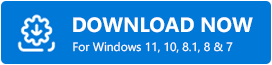
- Esegui lo strumento di utilità sul tuo computer e fai clic sul pulsante Scansione dal riquadro di sinistra.
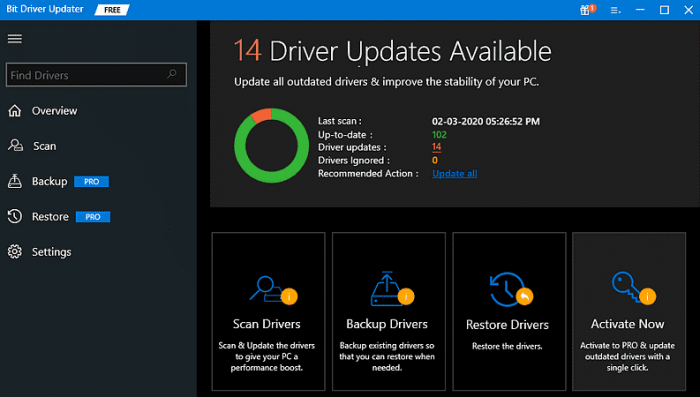
- Ci vorranno alcuni secondi. Attendi finché non vedi i risultati della scansione sullo schermo.
- Quindi, fai clic sul pulsante Aggiorna ora accanto al driver della scheda di rete wireless. Se desideri aggiornare gli altri driver obsoleti insieme al driver WLAN, devi fare clic sul pulsante Aggiorna tutto invece di Aggiorna ora. In questo modo puoi aggiornare tutti i driver obsoleti con un clic del mouse.
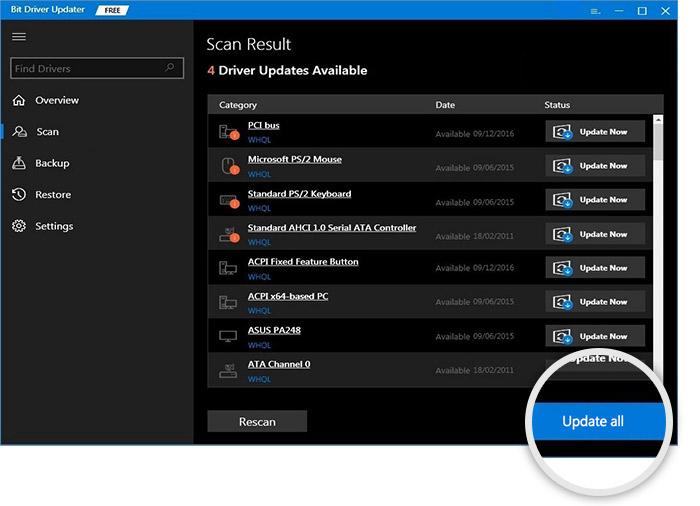
Tuttavia, per utilizzare la funzionalità di aggiornamento del driver con un clic, è necessario fare affidamento sulla versione premium di Bit Driver Updater. La versione premium include una garanzia di rimborso completa di 60 giorni e un supporto tecnico 24 ore su 24, 7 giorni su 7.

Dopo aver installato i driver WiFi più recenti, prova a connettere il tuo laptop al WiFi. Si spera che il problema dovrebbe essere risolto, in caso contrario passare ad altre soluzioni.
Leggi anche: Come risolvere il problema del WiFi non funzionante in Windows
Correzione 3: modifica le impostazioni di risparmio energetico
Acer non si connette al WiFi? Quindi, considera la modifica delle impostazioni di gestione dell'alimentazione per la tua connessione Wi-Fi. Questo ha funzionato per molti utenti Acer, quindi sarebbe meglio provarci almeno. Segui i passaggi descritti di seguito:
- Sulla tastiera, premi i tasti Windows + X e scegli Gestione dispositivi tra le opzioni disponibili.
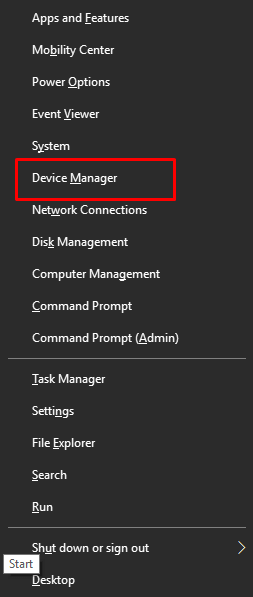
- Nella finestra Gestione dispositivi, trova Schede di rete e fai doppio clic su di essa.
- Individua la scheda di rete wireless e fai clic con il pulsante destro del mouse per procedere.
- Scegli Proprietà.
- Vai alla scheda Risparmio energia e deseleziona la casella mostrata accanto a Consenti al computer di spegnere questo dispositivo per risparmiare energia. Quindi, fai clic su OK per salvare le modifiche recenti.
Al termine, prova a riavviare il laptop. Successivamente, prova a connettere il tuo laptop Acer al WiFi solo per testare il problema. Se il laptop Acer non si connette al WiFi, controlla l'ultima risorsa.
Correzione 4: connessione manuale al Wi-Fi
Niente ha funzionato dai suggerimenti di cui sopra? Non preoccuparti, questo potrebbe aiutare! Puoi considerare di connetterti manualmente a una connessione WiFi sul tuo rispettivo laptop. Ecco come farlo con pochi semplici passaggi:
- Premi Windows + R per avviare la finestra di dialogo Esegui, quindi digita controllo nella casella Esegui. Quindi, fare clic sul pulsante Ok.
- Questo ti porterà alla finestra del Pannello di controllo. Qui puoi impostare Visualizza per icone grandi o Icone piccole. Quindi, fai clic su Centro connessioni di rete e condivisione.
- Quindi, fai clic sull'opzione Imposta una nuova connessione o rete.
- Dal prompt successivo, scegli Connessione manuale a una rete wireless e fai clic su Avanti per procedere.
- Immettere le informazioni necessarie come il nome della rete, il tipo di sicurezza e la chiave di sicurezza. Dopodiché, assicurati di spuntare la casella accanto a Avvia automaticamente questa connessione e fai clic su Avanti.
- Infine, segui le istruzioni sullo schermo per completare il processo.
Ora prova a connettere il tuo laptop Acer alla tua rete wireless. Questo dovrebbe sicuramente risolvere il problema.
Leggi anche: 802.11 n WLAN USB Adapter Driver Download su PC Windows
Laptop Acer non connesso al Wi-Fi: RISOLTO
Quindi, è stato tutto su come puoi goderti la connessione Internet senza problemi sul tuo laptop Acer. Ci auguriamo che queste 5 risoluzioni ti siano state utili per risolvere il problema del laptop Acer che non si collegava al WiFi. Fateci sapere nei commenti qui sotto se avete ulteriori suggerimenti. Sentiti libero di condividere le tue domande o dubbi anche nei commenti.
Se hai trovato utile questa guida e desideri leggere altri articoli informativi relativi alla tecnologia, iscriviti alla nostra Newsletter. Inoltre, seguici su Instagram, Facebook, Twitter o Pinterest per ricevere gli ultimi aggiornamenti tecnologici abbastanza rapidamente.
